在 Microsoft Edge 中詢問 Cortana
若要取得您在 Microsoft Edge 中於網頁上看到的某個項目之詳細資訊,請選取一個字詞、句子,或影像,並以滑鼠右鍵按一下它 (或長按),然後選取 [詢問 Cortana]。
當您在瀏覽時,Cortana 也可能會主動協助您,提供優惠券或企業連絡資訊、歌詞,或是相關網站上實用的 App 連結。
注意: Cortana 及某些 Cortana 功能僅在特定區域提供。
Windows 10 Help
若要取得您在 Microsoft Edge 中於網頁上看到的某個項目之詳細資訊,請選取一個字詞、句子,或影像,並以滑鼠右鍵按一下它 (或長按),然後選取 [詢問 Cortana]。
當您在瀏覽時,Cortana 也可能會主動協助您,提供優惠券或企業連絡資訊、歌詞,或是相關網站上實用的 App 連結。
注意: Cortana 及某些 Cortana 功能僅在特定區域提供。
Microsoft Edge 中的 Web 笔记可使你在网页上进行书写、涂鸦、绘画或突出显示。
选择任务栏上的 Microsoft Edge ,然后转到要进行书写的页面。
选择任务栏上的 “创建 Web 笔记” , 然后选择 “笔” (2)、 “突出显示” (3) 或 “添加笔记” (5) 来标记该页面。 选择 “平移” (1) 在页面上四处移动,并选择 “擦除” (4) 来删除标记或笔记。
如果你在 Microsoft Edge 中看到网站的地址旁有一个锁定按钮,这意味着:
通过该网站收发的内容将进行加密,这使其他任何人都难以获取此信息。
该网站已经过验证,这意味着运行该站点的公司所拥有的证书可证实他们拥有该站点。单击锁定按钮以查看谁拥有该站点并且谁对它进行了验证。

如何知道是否要信任 microsoft edge 中的网站
在访问需要登录的网站时,Microsoft Edge 会询问你是否希望保存用户名和密码。下次访问该站点时,Microsoft Edge 将完成帐户信息的填写。默认情况下,会启用密码保存,但下面提供了启用和关闭密码保存的方法:
在 Microsoft Edge 浏览器中,依次选择 “更多操作(…)” > “设置” > “查看高级设置”。
将 “让我选择保存密码” 切换为 “关闭”。
注意: 此操作不会删除以前保存的密码。若要删除以前保存的密码,请转到 “设置”、 选择 “清除浏览数据” 下的 “选择要清除的内容”, 然后选择 “密码”。
Microsoft 建议使用必应来增强 Windows 10 上 Microsoft Edge 中的搜索体验。保留必应作为你的默认搜索引擎可为你提供:
Windows 10 应用的直接链接,可让你更快地直接进入你的应用。
从你的个人数字助理 Cortana 获取更多相关建议。
可帮助你充分利用 Microsoft Edge 和 Windows 10 的即时帮助。
但是 Microsoft Edge 使用 OpenSearch 技术,因此你可以更改默认搜索引擎。
在 Microsoft Edge 浏览器中,输入搜索引擎的网站(例如,www.contoso.com),即可打开该页面。
Windows 10 的新浏览器 Microsoft Edge 中内置了阅读列表。如果你在 Windows 8.1 中使用了“阅读列表”应用,并且现在已升级到 Windows 10,你可将旧应用中的项目移动到 Microsoft Edge。
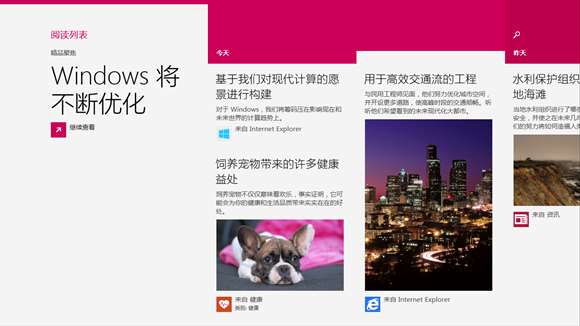
瀏覽歷程記錄是您瀏覽網路時 Microsoft Edge 會記住並儲存在您電腦上的資訊,包含密碼、您在表單中輸入的資訊,以及曾造訪的網站。
若要檢視瀏覽歷程記錄,請選取 [中樞] > [歷程記錄]。 若要刪除它,請選取 [清除所有的歷程記錄], ,選擇要從電腦移除的資料類型或檔案,然後選取 [清除]。